„TP -Link Archer T2UH AC600“ - apžvalga, tvarkyklės diegimas, nustatymas

- 2359
- 242
- Antonio Torphy
„TP -Link Archer T2UH AC600“ - apžvalga, tvarkyklės diegimas, nustatymas
„TP-Link Archer T2UH-InexPensive Wi-Fi“ adapteris iš „TP-Link“ su naujojo standarto 802 palaikymu.11ac ir diapazonas 5 GHz. Tai yra išorinis USB adapteris su nuimama antena, kuri puikiai tinka nejudantiems kompiuteriams. Taip pat galite naudoti nešiojamuosius kompiuterius (pavyzdžiui, jei pastatytas modulis nutrūksta arba jums reikia 5 GHz diapazono palaikymo), tačiau nešiojamame kompiuteryje galite rasti kompaktiškesnę parinktį. Ir jei naudojate tokį nešiojamąjį kompiuterį kaip aš, vietoj sistemos įrenginio (kai jis beveik visada yra prijungtas prie monitoriaus), tuomet galite tiesiog prijungti adapterį naudodami USB plėtinį. Kuris, beje, yra įtrauktas.
„Archer T2UH“ vienas iš labiausiai biudžetinių adapterių, palaikančių 802.11ac ir jauniausias adapterių linijoje iš „TP-Link“. Šiuo metu jau išleista antroji aparatūros versija (V2). Sprendžiant iš apžvalgų ir mano pastebėjimų, tai veikia stabiliai. „Windows 10“ be problemų. Aš jums papasakosiu daugiau apie tai.

Charakteristikos yra kuklios. 2 diapazone.4 GHz greitis iki 150 mbit/s. Todėl, jei naudojate adapterį prisijungti prie „Wi-Fi“ tinklų tik 2 diapazone.4 GHz, galite išsaugoti ir įsigyti „TP-Link TL-WN722N“. Greitis šiame diapazone bus tas pats. „Archer T2UH“ Rekomenduoju pasirinkti, kai turite dviejų juostų maršrutizatorių, arba planuojate nusipirkti naują maršrutizatorių, palaikantį 5 GHz palaikymą artimiausiu metu. Taigi tada „Wi-Fi“ adapteris tada neturi keistis.
5 GHz dažniu, kai naudojate standartą 802.11ac greitis iki 433 mbit/s. Žinoma, kad tikrasis greitis bus mažesnis. Tai priklauso ne tik dėl adapterio, bet ir maršrutizatoriaus, signalo galios, trukdžių ir kt. D. Manau, kad galima gauti 100 Mbps šiame diapazone per gerą maršrutizatorių. Atsiprašau, nėra galimybės patikrinti.
Yra ad-hoc režimo palaikymas. Tai reiškia, kad „TP-Link Archer T2UH“ gali ne tik priimti, bet ir paskirstyti „Wi-Fi“ tinklą. Kaip tai padaryti, aš rašiau straipsnyje: Kaip paskirstyti „Wi-Fi“ iš nešiojamojo kompiuterio ar kompiuterio be maršrutizatoriaus.
Išorinė, nuimama antena leidžia pagerinti priėmimą. Pvz.: Kai modulis, įmontuotas į „Wi-Fi“ nešiojamąjį kompiuterį.
Peržiūra
Gal kam nors bus įdomu 🙂
Tiekiamas „TP-Link Archer T2UH“ mažoje žalioje dėžutėje.

Kompleksas: adapteris su antena, USB prailginimo laidu, važiuokite su tvarkyklėmis ir naudingumu, instrukcijos, instrukcijos.

Yra WPS mygtukas, skirtas prisijungti prie „Wi-Fi“ be slaptažodžio. Skaitykite daugiau straipsnyje: Kaip naudoti WPS funkciją.

Aš prijungiu adapterį per USB plėtinio laidą.

Yra rodiklis. Tai mirksi žalia. Nelabai šviesu. Tai galite pamatyti aukščiau esančioje nuotraukoje.
Kaip sužinoti aparatūros versiją?
Daugelis domisi šiuo klausimu. „TP-Link Archer T2UH“ aparatinės įrangos versija nurodoma ant paties paketo ir adapterio lipduko.

Kaip matote, turiu pirmąją aparatūros versiją. Ver: 1.0, arba tiesiog v1.0. Bet jau yra antroji V2 versija.0 (naujausias, straipsnio rašymo metu). Ši informacija gali būti naudinga įkeliant tvarkyklę.
„TP-Link Archer T2UH“ vairuotojo diegimas
Vairuotojai yra skirti „Windows“ („Win2000/XP/2003/Vista“/7/8/8.1/10), o „Mac OS“ ir „Linux“. Tiesa, iki šiol skirta antroji „Linux“ tvarkyklių versija svetainėje iki šiol. Atrodo,. Ir v1.0 veikia „Mediatek MT7610U“. Jei neklystu.
„Windows 10“ viskas yra kuo paprasčiau. Prijungiau adapterį ir „Wi-Fi“ pasirodė vieną kartą. Pasirinkite tinklą iš galimo sąrašo ir prisijunkite prie jo. Čia yra adapteris „Device Manager“:
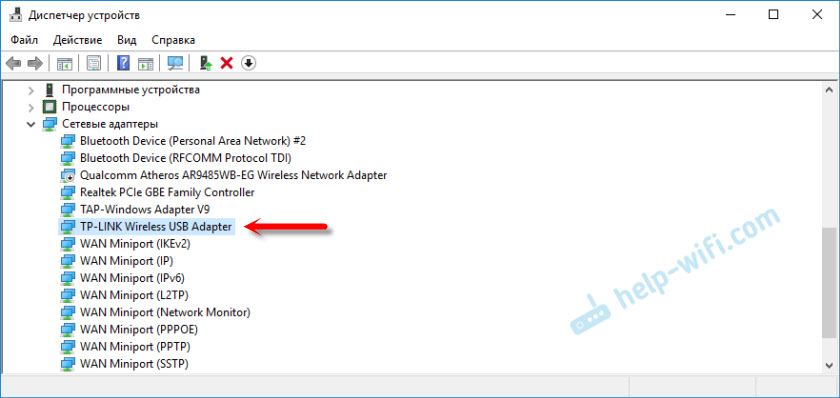
Pastebėjau, kad prijungęs adapterį iš „TP-Link“ prie „Windows 10“, jis nėra įrenginio tvarkyklėje ne kaip „TP-Link Wireless USB adapteris“, o kaip mikroschemų rinkinys, kuriame yra sukurtas adapteris. Bet viskas veikia. Mano atveju iškart pasirodė „TP-Link“ belaidžio USB adapteris, greičiausiai dėl to, kad anksčiau buvau įdiegęs tvarkykles kitiems adapteriams.
Ką daryti, jei adapteris sistemoje nenusprendė automatiškai? Įdėkite tvarkyklę iš įtraukto disko arba atsisiųskite jį iš svetainės „TP-Link“.
Nuoroda: https: // www.TP-Link.Com/ru/download/Archer-t2uh_v1.Html#tvarkyklė
Pirmiausia turite pasirinkti adapterio aparatinės įrangos versiją (kaip ją sužinoti, aš parašiau aukščiau) ir atsisiųsti atitinkamą tvarkyklę. Jame sakoma, kuri sistema, vairuotojo versija, data ir kt. D.
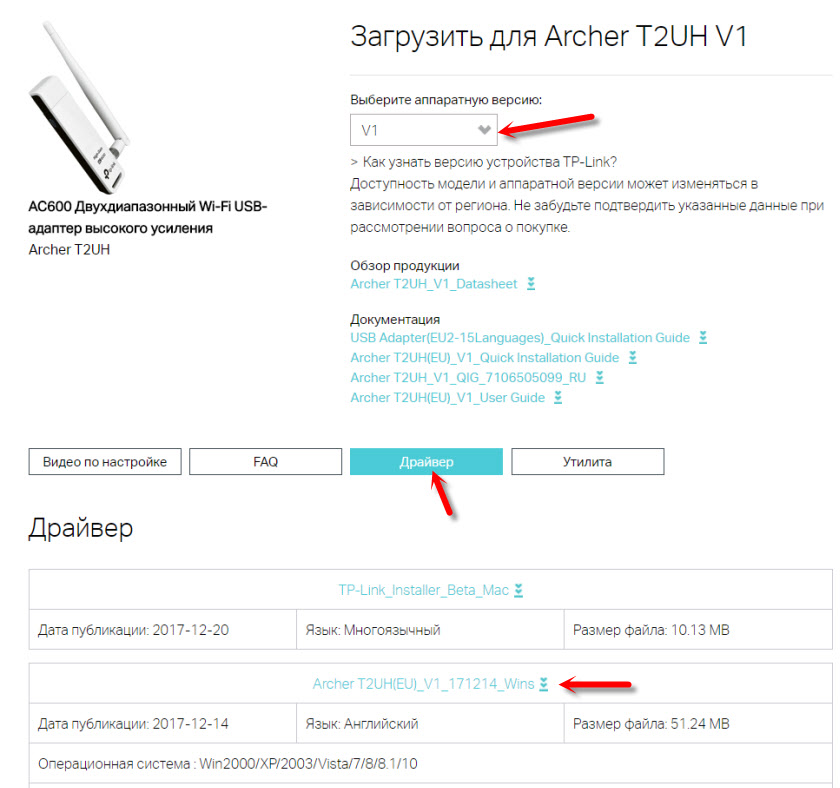
Ir skirtuke „Naudingumas“ galite atsisiųsti naudingumą, kad galėtumėte valdyti adapterį. Bet tai yra neprivaloma. Viskas gali būti padaryta naudojant „Windows“ nustatymus.
Įkėlę tvarkyklę, tiesiog paleiskite sąrankos failą.exe, kurį rasite atsisiųstame archyve. Diegimo procesas nėra sudėtingas.
Tikiuosi, kad jums pavyko ir kompiuteris pamatė „Wi-Fi“ tinklą.
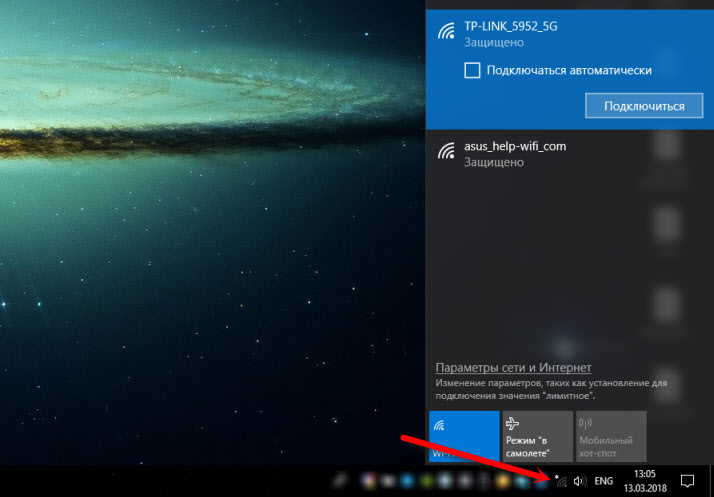
Apie populiariausias problemas, su kuriomis galite susidurti sujungdami ir nustatant belaidį adapterį apie „TP-Link“, rašiau straipsnyje: „TP-Link“ adapteris nemato tinklo, neprisijungia prie „Wi-Fi“, naudingumo, naudingumo, naudingumo. langas neaktyvus.
Neturėtų būti jokių problemų. Yra vairuotojų, jie yra įdiegti be problemų ir viskas veikia. Na, jei kompiuteris nemato belaidžių tinklų net po to, kai adapteris pasirodys įrenginių tvarkyklėje, tada problema greičiausiai yra neįgaliųjų WLAN automatinio kūrimo paslaugos paslaugoje. Kurį jums tiesiog reikia paleisti pagal šias instrukcijas.
Palikite savo atsiliepimus apie „TP-Link Archer T2UH“ komentaruose. Nepamirškite pasidalyti patarimais apie šią įrangą (jei turite ką nors įdomaus) ir užduoti klausimus.
- « Nelieka į 192.168.31.1 ir miwifi.Com. „Xiaomi“ maršrutizatoriaus nustatymai neatidaromi
- Kaip pakeisti „Wi-Fi“ modulį nešiojamajame kompiuteryje? »

